Kako izklopiti čas nedelovanja na Apple Watch
Miscellanea / / October 01, 2023
Pod pretvezo, da zagotavljate dobro uporabniško izkušnjo, spremenite nekaj nastavitev na eni od vaših naprav Apple, to spremenite tudi na drugi. To je ena od prednosti Applovega ekosistema. Vendar morda ne bo vedno ugodno. V enem takem primeru smo opazili, da omogočanje Nedelovanje na iPhonu samodejno omogočen čas nedelovanja tudi na Apple Watch. Torej, tukaj je opisano, kako izklopiti čas nedelovanja na Apple Watch.
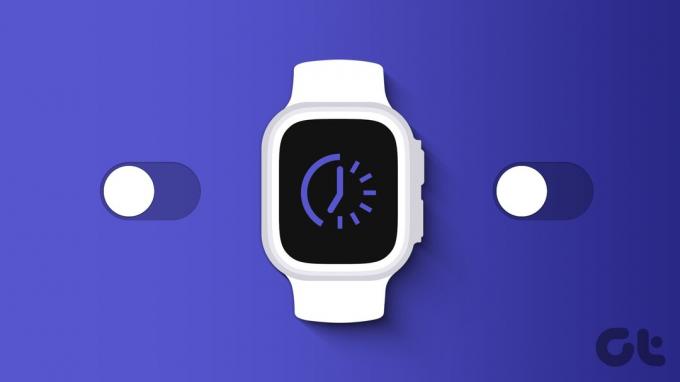
Glavni razlog, zakaj smo kupili uro Apple Watch, je, da skrajšamo čas zaslona na našem iPhonu in uporabimo osnovne elemente ure Apple Watch. Zato smo šli naprej in vklopili čas nedelovanja na našem iPhonu. Vendar je bil samodejno omogočen tudi na Apple Watch.
Če se nanašate na našo težavo, jo lahko odpravite tukaj. Najprej pa poglejmo, kaj je čas nedelovanja na Apple Watch in iPhone.
Kaj je čas nedelovanja na iPhone in Apple Watch
Nedelovanje je a omejitev časa zaslona za vaše naprave Apple in onemogočite vse aplikacije, ko so omogočene. Poleg tega lahko nastavite tudi urnik izpadov – na primer med urami, ko spite, in samodejno bo omogočen za nastavljene čase.

Vendar pa se čas nedelovanja deli na vse naprave – kar pomeni, da če ga omogočite v iPhonu, ga omogočite tudi v uri Apple Watch. Če berete ta članek, je jasno, da ne želite, da se to zgodi. Torej, tukaj je, kako ga lahko izklopite.
Kako izklopiti čas nedelovanja na Apple Watch
Tukaj so trije načini za onemogočanje časa nedelovanja na Apple Watch. Začnimo z najučinkovitejšim načinom za odpravo težave.
1. Izklopite sinhronizacijo v vseh napravah
Kot smo že omenili, želite, da je čas nedelovanja omogočen na vašem iPhoneu, ne na vaši Apple Watch. Tukaj je opisano, kako izklopite stikalo »Skupna raba v več napravah« in preprečite, da bi nastavitev Čas nedelovanja omogočila na vaši Apple Watch.
Če onemogočite ta preklop, boste onemogočili sinhronizacijo katere koli nastavitve časa zaslona z vašo Apple Watch ali katero koli drugo napravo z istim Apple ID-jem.
Korak 1: Odprite aplikacijo Nastavitve na vašem iPhoneu.
2. korak: Tapnite Čas zaslona.


3. korak: Pomaknite se navzdol in izklopite stikalo za »Skupna raba med napravami«.
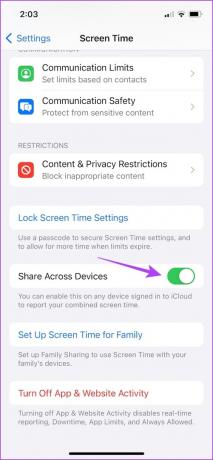
2. Onemogočite čas nedelovanja v nastavitvah zaslona vašega iPhona
Poleg tega lahko tudi v celoti izklopite čas nedelovanja na vašem iPhoneu in to se bo na vsak način odražalo enako na vaši uri Apple Watch – tudi če je vklopljen preklop »Skupna raba med napravami«. Evo, kako to storiti.
Korak 1: Odprite aplikacijo Nastavitve na vašem iPhoneu.
2. korak: Tapnite Čas zaslona.


3. korak: Dotaknite se Nedelovanja.
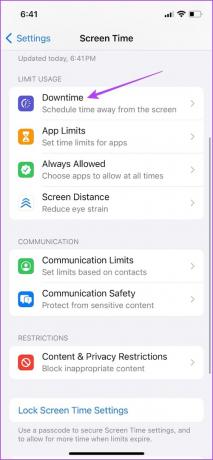
4. korak: Tapnite »Izklopi izpade« ali »Prezri izpade do razporeda«, če ste omogočili razpored izpadov.

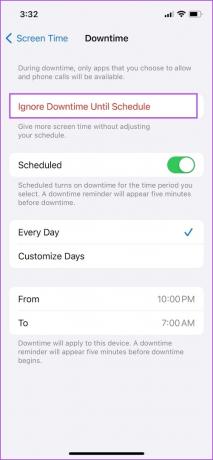
5. korak: Izklopite stikalo za urnik, da se čas nedelovanja samodejno znova začne.
Poleg tega lahko prilagodite razpored izpadov na vašem iPhoneu in spremenite časovni interval. Spremembe bodo uporabljene tudi za vašo uro Apple Watch.

3. Prosite organizatorja družinske skupine, da spremeni nastavitve časa nedelovanja
Če vaše nastavitve časa uporabe nadzoruje starš ali drug družinski član, jih lahko prosite, naj spremenijo nastavitve časa nedelovanja za vaše naprave. Lahko onemogočijo čas nedelovanja, vi pa lahko brez težav uporabljate svoje naprave Apple.
Če pa se soočate s težavami in ne morete izklopiti Nedelovanja na Apple Watch, je tukaj nekaj učinkovitih metod.
Kaj storiti, če se čas nedelovanja ure Apple Watch ne izklopi
Če se soočate s težavo, ki vam preprečuje, da bi onemogočili čas nedelovanja ure Apple Watch in izklop preklopa »Skupna raba med napravami« ne deluje, je tukaj nekaj alternativ, ki jih lahko razmislite.
1. Počakajte nekaj minut, preden onemogočite »Skupna raba med napravami«
Traja minuto ali dve ali celo več, da se na vaši Apple Watch zgodijo spremembe. Če je na vaši uri Apple Watch še vedno omogočen čas nedelovanja, počakajte nekaj časa, potem ko onemogočite stikalo »Skupna raba med napravami«.
2. Zagotovite, da je Apple Watch seznanjena z iPhoneom
Zagotoviti morate, da je Apple Watch seznanjena z vašim iPhoneom prek povezave Bluetooth. To je potrebno za kakršne koli spremembe, ki jih je treba opraviti v vaši uri Apple Watch prek iPhona.
Odprite aplikacijo Nastavitve na uri Apple Watch, tapnite Bluetooth in se prepričajte, da je Bluetooth vklopljen.


Poleg tega preverite, ali je Apple Watch povezana v meniju Bluetooth v aplikaciji Nastavitve na vašem iPhoneu.
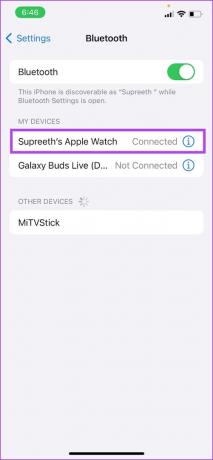
3. Zaklenite in odklenite svoj iPhone
Morda vaš iPhone potrebuje osvežitev, da uveljavi spremembe, ki ste jih naredili. Poskusite zakleniti vaš iPhone in ga odkleniti. V našem primeru je delovalo, da smo onemogočili čas nedelovanja na Apple Watch.
4. Znova zaženite Apple Watch
Ponovni zagon ure Apple Watch je način za osvežitev povezave z vašim iPhoneom. To vam bo morda pomagalo odpraviti težavo.
Korak 1: Pritisnite Digital Crown enkrat, da odprete začetni zaslon in odprete Nastavitve.
2. korak: Dotaknite se Splošno.


3. korak: Dotaknite se Zaustavi. To izklopi vaš Apple Watch.
4. korak: Pritisnite in držite stranski gumb, da vklopite Apple Watch.

5. korak: Pritisnite in držite stranski gumb, da vklopite Apple Watch.
5. V celoti onemogočite zaslonski čas in omogočite skupno rabo med napravami
Če nobeden od zgornjih načinov ne deluje, lahko popolnoma onemogočite čas zaslona na svojem iPhoneu. S tem boste odstranili tudi spremembe, ki so jih naredile nastavitve časa zaslona na vaši uri Apple Watch, in onemogočili čas nedelovanja.
Korak 1: Odprite aplikacijo Nastavitve.
2. korak: Tapnite Čas zaslona.

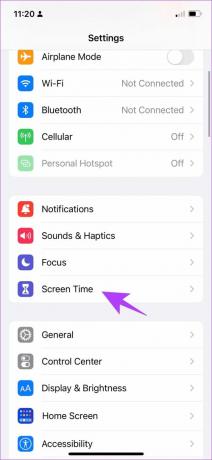
3. korak: Dotaknite se »Izklopi dejavnost aplikacij in spletnih mest«.
4. korak: Vklopite stikalo za »Skupna raba med napravami«, če še niste.

6. Prekinite seznanitev ure Apple Watch z iPhonom
V skrajnem primeru lahko razdružite uro Apple Watch iz iPhona in jo znova seznanite. Prepričajte se, da ste tokrat onemogočili čas nedelovanja na vašem iPhoneu ali onemogočili preklop za »Deljenje v več napravah«.
Korak 1: Odprite aplikacijo Watch na vašem iPhoneu.
2. korak: Dotaknite se Vse ure v zgornjem levem kotu.


3. korak: Dotaknite se gumba 'i' poleg ure.
4. korak: Tapnite »Razdruži Apple Watch«.


5. korak: Sledite navodilom na zaslonu, ko prekinete seznanitev z uro Apple Watch, da jo znova seznanite.
Torej, tako onemogočite čas nedelovanja na vaši uri Apple Watch. Če imate dodatna vprašanja, si oglejte razdelek s pogostimi vprašanji spodaj.
Pogosta vprašanja o nedelovanju ure Apple Watch
Ne. Nastavitve časa nedelovanja za uro Apple Watch lahko spremenite samo prek iPhona.
Ne. Apple Watch sledi nastavitvam za čas nedelovanja, ki ste jih uporabili v iPhonu.
Na svojem iPhone-u lahko izklopite urnik nedelovanja.
Znebite se izpadov na Apple Watch
Če želite omogočiti čas nedelovanja v iPhonu, vendar želite uporabljati aplikacije v uri Apple Watch, upamo, da vam bo ta članek pomagal. Vendar je bilo spreminjanje teh zgornjih nastavitev po nepotrebnem zapleteno in tega ni pričakovati od Appla, ki si običajno prizadeva za preprosto uporabniško izkušnjo. Zato upamo, da bodo te nastavitve kmalu spremenjene!
Nazadnje posodobljeno 27. septembra 2023
Zgornji članek lahko vsebuje pridružene povezave, ki pomagajo pri podpori Guiding Tech. Vendar to ne vpliva na našo uredniško integriteto. Vsebina ostaja nepristranska in verodostojna.



